Хранилище данных компьютера — один из наиболее подверженных повреждениям в ходе работы элементов. Именно на нем хранятся файлы операционной системы и пользователя, поэтому при повреждении теряется особенно много. Для того чтобы избежать потери данных либо предотвратить проблемы в работе операционной системы, нужно время от времени проводить диагностику состояний жесткого диска. То же самое относится и к более современным твердотельным накопителям, которые работают на NAND-памяти, обладающей ограниченным ресурсом записи. Именно для таких целей были созданы утилиты для проверки состояния накопителей. Кроме того, часть программного обеспечения, кроме поиска проблем, способны находить и исправлять проблемы в работе жестких дисков и SSD. Так какой программой проверить жесткий диск? И что нужно сделать для сохранения и восстановления данных?
Hetman Partition Recovery
Какой программой проверить жесткий диск? Hetman Partition Recovery представляет собой программное обеспечение для восстановления дисков. Диагностические мероприятия невозможно осуществлять с помощью Hetman Partition Recovery. В рейтинг диагностических приложений его нельзя вносить. Программное обеспечение предназначено для восстановления данных после появления проблем с накопителем. Можно использовать программу при необходимости восстановить остатки данных со сломанных жестких дисков. Hetman Partition Recovery позволяет загрузить данные с компьютера, на котором уже невозможно запустить операционную систему. Это осуществляется созданием отдельных образов всех данных, которые хранятся на поврежденном диске. Далее с помощью загрузочной флешки можно восстановить все данные на новом хранилище информации. Таким образом можно полностью перенести либо сохранить файлы.
Проверка и лечение жесткого диска проводится на ранних стадиях образования ошибок. В противном случае при попытке восстановить данные в конкретный кластер HDD могут быть записаны другие файлы. Таким образом можно утерять старую информацию. Применять утилиту нужно перед проверкой и восстановлением битых секторов для избегания порчи информации. Предварительно сохранив данные, можно пользоваться утилитами для диагностики. Для этого можно применять как встроенные средства Windows, например, с помощью команды проверки диска CHKDSK либо других программных компонентов. Кроме того, есть ряд программного обеспечения, выпускаемый производителями. К нему относится утилита для проверки жесткого диска Seagate, WD и других компаний.
Возможности Hetman Partition Recovery
К списку возможностям Hetman Partition Recovery относят:
- Обнаружение битых кластеров на жестком диске, избавление от дефектов, которые могут помешать их отображению.
- Создание образа, содержащего все данные на хранилище информации, с поддержкой всех актуальных файловых систем.
- Полное восстановление секторов вручную и с помощью автоматического режима.
- Перенос данных на внешние и внутренние диски, отправка на облачное хранение.
- Удаление информации с полным форматированием, обработкой шредером и затем новой разметкой площади накопителя.
HD Tune Pro
Проверка жесткого диска с помощью специальных программ осуществляется после сохранения данных. HD Tune Pro позволяет диагностировать состояние жесткого диска. Программа даст возможность найти поврежденные участки, провести диагностику скорости чтения и записи. Возможно свернуть в системный трей и вести мониторинг температуры. Также можно провести полноценную проверку диска с помощью методики случайной выборки. Есть возможность отслеживать ошибки чтения и записи. Приложение поддерживает любой формат и тип накопителя с учетом спецификаций производителя. Проверка жесткого диска на битые сектора программой HDD Tune Pro осуществляется быстро.
Среди всех программ, обладающих подобным функционалом, HD Tune Pro — наиболее комплексная и универсальная. В приложении нет возможности лечить поврежденные сектора. Зато оно обладает огромным количеством вариантов тестирования. Также в плане удобства и отображения полученной информации HD Tune Pro выигрывает у всех аналогов.
Особенности HD Tune Pro
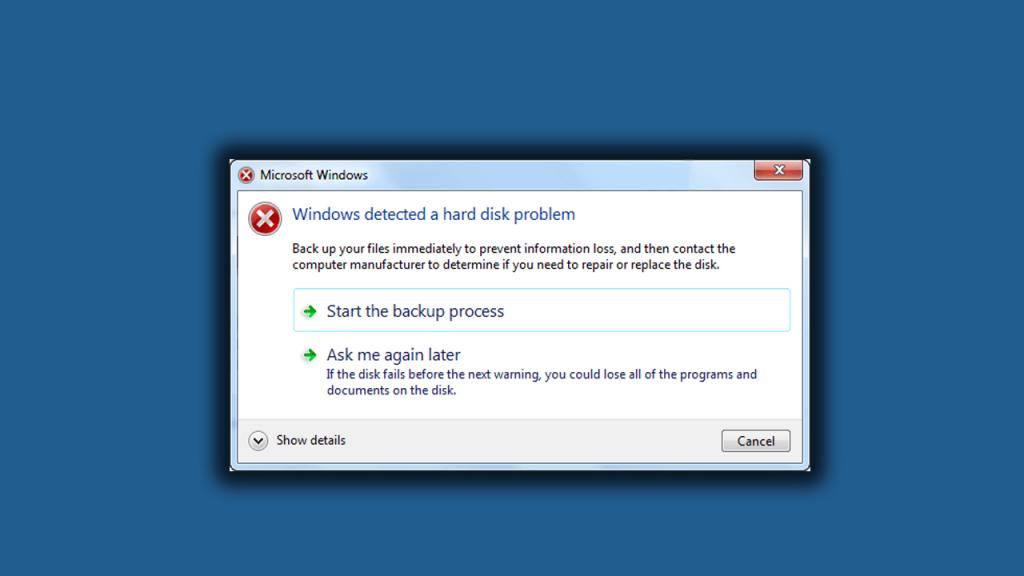
К особенностям программного обеспечения относят:
- Позволяет диагностировать все параметры работы жестких и твердотельных накопителей.
- Дает возможность провести диагностику скорости чтения и записи.
- Отображает в виде графиков данные об использованном пространстве на диске.
- Дает возможность провести проверку диска по собственному алгоритму, который получился за счет соединения различных методик сканирования.
- В функционал программы включена утилита, которая позволяет провести проверку скорости чтения и записи аппаратного обеспечения.
- Проводит мониторинг параметров устройства во время работы и дает возможность вывести данные за какой-то период.
- Позволяет получить изображение с результатами либо получить лог, который можно прочесть на любом компьютере. Осуществляется это одним кликом в главном окне программы.
Victoria HDD
При повреждении накопителя информации может потребоваться диагностика. Какой программой проверить жесткий диск? Также может потребоваться исправить ошибки на HDD. Для этого хорошо подходит Victoria HDD. Программа является одной из самых популярных для проверки и восстановления битых секторов на диске. Программное обеспечение подходит для многих современных операционных систем. Можно провести проверку состояния хранилища информации даже на компьютерах под управлением операционной системы MSDOS. Это осуществляется за счет использования встроенной командной строки. Программа отличается очень большим функционалом.

Программа "Виктория" имеет простой интерфейс. Также внедрена поддержка внешних накопителей с помощью эмуляции диска. За счет встроенного алгоритма, который позволяет проводить повторную разбивку поврежденных секторов, можно исправить часть ошибок, что происходят в текущий момент. Кроме того, имеются возможности взаимодействия с аппаратной частью жесткого диска. Так, можно полностью оставить движение головки, снизить либо повысить скорость движения диска и многое другое. Проверка жесткого диска на битые сектора программой позволяет восстановить данные.
Характерные особенности программного обеспечения
Программа дает возможность провести следующие виды действий:
- Позволяет проводить сканирование аппаратного обеспечения, которое подключается с помощью различных портов (IDE, SATA, USB). Это позволит проводить сканирование как устаревших накопителей, так и современных твердотельных SSD.
- В функционал программы включается множество тестов, которые позволяют проверить состояние аппаратного обеспечения с помощью различных алгоритмов.
- Также функционал программы включает возможность проводить переразметку битых секторов и исправлять низкоуровневые ошибки, препятствующие работе HDD.
- Есть возможность резервного копирования файлов, при условии предварительного использования функции.
- Существует функционал для работы через консольное приложение и для последних версий операционных систем от Microsoft.

Преимущества и недостатки
К основным преимуществам относят:
- Наличие большого количества встроенных алгоритмов проверки.
- Программа включает внушительное число дополнительных функций.
Из недостатков выделяют отсутствие сборок от разработчика под операционные системы на базе ядра Kernel.
HDDlife
Программное обеспечение предназначено для контроля и состояния аппаратного обеспечения накопителя по внутренним алгоритмам. Кроме того, можно получить статистику занятого и незанятого пространства на диске. Проверка работоспособности секторов и данных SMART не осуществляется. Есть возможность провести мониторинг температуры и накопителя. Программное обеспечение разрабатывалось для сохранности данных, хранящихся на HDD. Функционал программы дает возможность провести мониторинг и оповещение пользователя при ухудшении показателей.

Функционал HDDlife
После установки программа будет висеть в трее. Оповещения будут появляться при снижении различных показателей (скорость чтения и записи, вращение шпинделя и количества повторных обращений). При этом будут появляться рекомендации по осуществлению восстановления либо переносу данных на другое хранилище.
HDDlife дает возможность ускорить или замедлить головку шпинделя, что позволит сделать работу компьютера тише. Также в функционал вшит показ статистики, например, количество часов работы.
Возможности HDDlife
Программа дает возможности провести мониторинг по следующим показателям:
- Проверить работоспособность жесткого диска по различным параметрам.
- При работе дает возможность получать сообщения либо оповещения, в том числе по электронной почте при подписке и в случае критического состояния винчестера.
- Позволяется снизить шум от работы аппаратного устройства посредством снижения производительности.
- Позволяет отследить значения температуры в разные моменты времени.

CrystalDiskInfo
Программное обеспечение предназначено для проведения тестирования состояния «здоровья» винчестера. По функционалу утилита схожа с HDDlife. Однако позволяет проверять информацию SMART. Но по сравнению со многими бесплатными утилитами, функций относительно мало. Отсутствует возможность провести сканирование поверхности накопителя на битые сектора и программные ошибки. CrystalDiskInfo не дает возможность полноценно оценить состояние винчестера.
В первую очередь приложение предназначено для проведения быстрой диагностики. Утилита для проверки состояния жесткого диска работает на современных и устаревших операционных системах. Особенно полезна при приобретении различной техники, которая была в употреблении. За краткий промежуток времени можно узнать состояние жесткого диска, время работы, количество запусков.

Особенности DiskInfo
К особенностям программы относят:
- Возможность оценить состояние жесткого диска в визуально простом виде.
- Есть функционал по построению графика данных СМАРТ-теста.
- Также можно построить диаграмму температуры.
- Возможно получить информацию о длительности работы, количестве отработанных часов и числе запусков системы.
- Для тестирования показателей скорости записи и чтения существует отдельная программа — Crystal Disk Mark.
CrystalDiskMark
Программа предназначена для тестирования параметров диска. Можно узнать реальную скорость поступления и извлечения данных с диска. Для этого существует четыре алгоритма проверки. Благодаря этому можно узнать скорость чтения и записи для различных операций.
Программа позволит графически определить различные параметры по вложенным алгоритмам. В нее вшито 4 различных подпрограммы, имеющие разные условия тестирования. Один из алгоритмов – SEQ, которые позволяет провести тестирование скорости последовательной записи файлов различного объема. Это может потребоваться при приобретении аппаратного обеспечения на вторичном рынке, чтобы убедиться в том, что скорость чтения и записи отвечают заявленной производителем.
Как провести диагностику?
До начала тестирования желательно в параметрах приложения изменить объем тестируемой информации на блоки по 100 Мб. При таком размере значительно снизятся затраты времени на диагностику. Результат при этом остается достоверный. После получения ответа можно сохранить отчет в удобной форме. Можно сохранить его в буфер обмена либо экспортировать в виде лога.

Преимущества и недостатки
К достоинствам относят:
- Имеется несколько видов тестирования, которые позволят определить параметры накопителя.
- Приложение позволяет работать с каждым типом носителя, присутствующим на рынке.
К недостаткам можно отнести порчу твердотельных накопителей во время тестирования. Встроенные контроллеры памяти отличаются постепенной порчей во время работы. И хотя современные типы накопителей характеризуются длительным сроком функционирования, тесты с помощью таких приложений отрицательным образом сказываются на состоянии «здоровья» винчестера.
Тестирование с помощью встроенных средств Windows
Какой программой проверить жесткий диск? Если такой вопрос застал в условиях отсутствия интернета, можно воспользоваться встроенной командой chkdsk либо имеющегося функционала. Программы для диагностики винчестера, встроенные в операционную систему, отличаются меньшим набором возможностей относительно платных аналогов, но могут помочь спасти некоторые данные.

Для этого можно воспользоваться несколькими способами:
- Наиболее простым способом является проверка с помощью встроенных средств. Для этого перейдите в «Мой компьютер», выберите свойства жесткого диска, который нужно диагностировать, и перейдите в раздел «Сервис». Там нужно нажать кнопку «Сервис».
- Второй способ более действенный и может помочь восстановить битые данные. Для этого потребуется перейти в командную строку от имени администратора. Затем ввести команду CHKDSK и буквенное обозначение локального либо жесткого диска. При этом можно осуществить форматирование только под файловыми системами NTFS либо FAT32.



























